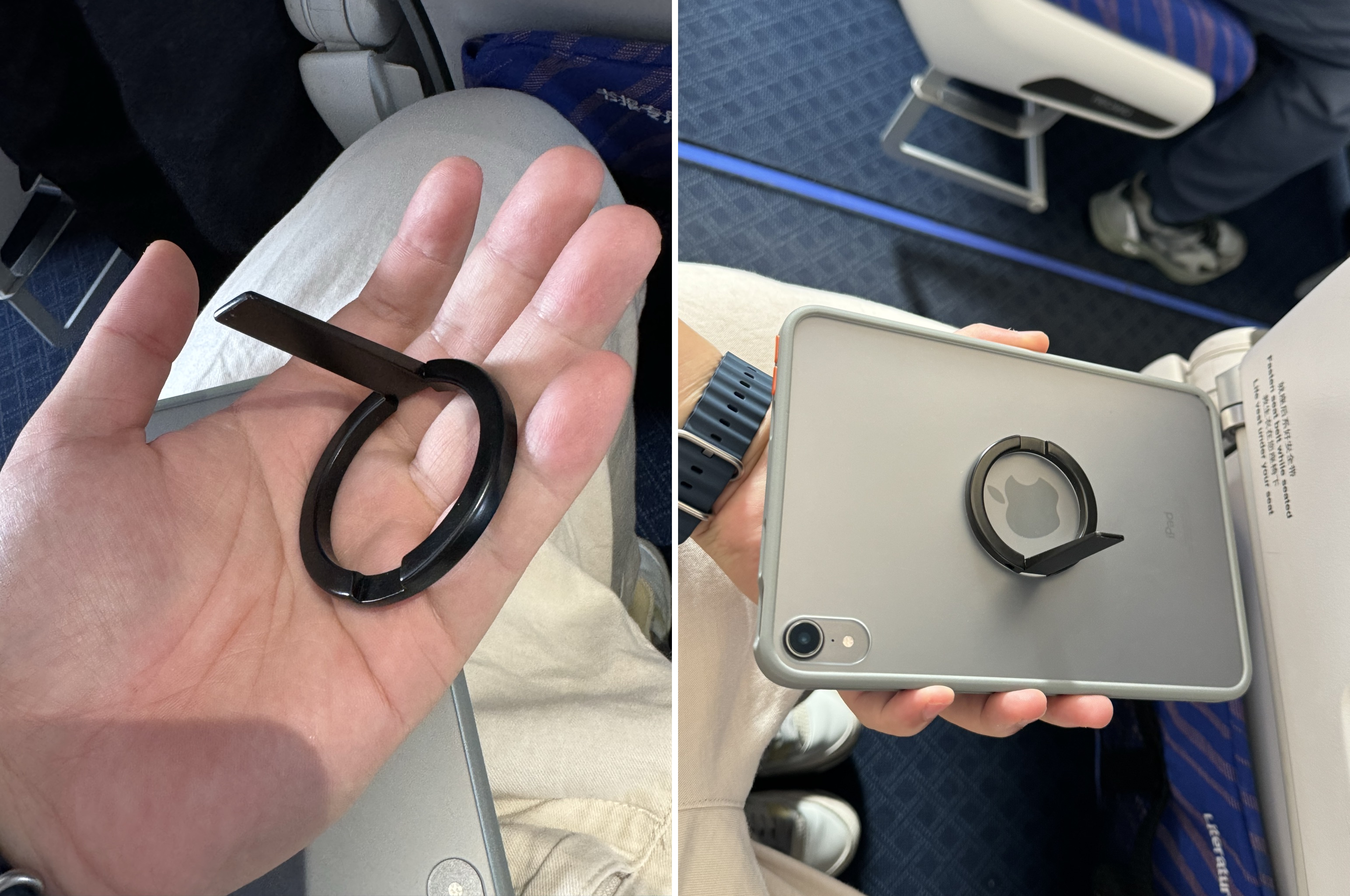
社区速递 024 | NotebookLM、AI 整活以及绍兴之旅
除了首页时间流和侧栏的精选展位,少数派 Matrix 社区还有很多优秀内容因条件所限无法得到有效曝光,因此我们决定重启 Matrix 周报,并在此基础上添加更多社区内容、作者投稿新玩意以及社区产品动态呈现给大家。
希望这份「社区速递」能帮你发现更多有趣的内容分享。如果你有任何栏目内容或首页改版建议,也欢迎在评论区留言反馈。
本周精选
工具分享
《Google NotebookLM 初体验:更好的提问式学习》里,南山居氪 介绍了随着 Gemini 的发布更新后的 NotebookLM,通过实际体验了四个笔记本,展示了该工具相对于 chatGPT 和 chatPDF 的优势,使用户能够直接询问多个问题,同时具备可访问的引用段落,便于深度阅读。

《2023 年 〇 基础学习 SwiftUI》里,PokeDesign 详细介绍了在2023年学习 SwiftUI 的基础知识,着重介绍了 SwiftUI 的历史和设计目标,强调其声明性语法、实时预览、自动化布局、数据驱动视图、可组合性、深度集成等主要特点,为开发者提供了构建现代、动态且易于维护用户界面的高效手段。
《lattics ——让人爱上写作的可视化笔记软件》里,作者 Lars漫步 深入介绍了一款名为 Lattics 的可视化笔记软件。作者分享了对于 Lattics 的初次印象和内心的疑虑,逐步解释了这款软件的设计理念、使用逻辑以及简洁而实用的特点。Lattics 不仅简洁易上手,还兼具了笔记管理和写作功能,使其成为一款令人爱上写作的应用。
经验与思考
《PQ4R阅读法:提升阅读效率的有效方法!》里,雷墨阅读 在文章中分享了自己在2023年接近实现年初设定的阅读 100 本书的目标的经验。文章介绍了 PQ4R 阅读法,该方法旨在提升阅读效率和理解力,他不仅详细介绍了 PQ4R 阅读法的步骤,还强调了其在深入理解和消化书籍内容方面的价值。

《如何利用可视化来辅助思考——Obsidian 实践(《天才与算法》读书笔记)》由作者Echo_Nebula_PKM分享,深入介绍了如何利用可视化工具 Obsidian 的 Excalidraw 插件进行读书笔记的实践案例。文章以《天才与算法》为例,该书由数学家马库斯·杜·索托伊著,探讨了人工智能算法在音乐、写作、艺术、科学和数学中的创新应用,挑战人类创造力。作者通过分享读书笔记的具体内容和使用 Obsidian 制作读书笔记的全过程,提供了实用的实践参考。
多彩生活
《电竞合规:选手转会期法律问题知多少》深入探讨了电竞选手在转会期间可能面临的法律问题。作者 1kilomuggles 从 LPL S13 总决赛引发的选手能力质疑入手,分析了休赛期选手转会成为焦点的原因。通过详细解释电竞选手转会的法律风险和合规问题,旨在为俱乐部、选手提供实际有效的合规性建议。同时,文章对相关重要概念进行厘清,包括转会概念和转会窗口期,以帮助读者更好地理解电竞行业中复杂的转会机制。

《还没车,但是绍兴之旅……》是由作者 尚白 撰写的一篇文章,分享了一场尚未拥有车辆的绍兴之旅。在文章中,作者以幽默风趣的口吻描述了家中新添成员——以老婆名义购置的长安车。尽管作者个人尚未拥有车辆,但新车成为小夫妻钱包里的大半,为即将到来的婚礼增添了新的期待。文章中穿插了对新车的选择和婚姻的思考,最终决定在周末踏上绍兴之旅,感受这座充满黄酒味道的城市。
社区摘要
- cabins:《从提交缺陷,到亲手修复缺陷,我爱上了同文输入法》
- 德坤:《蠹余录12:束浦与东浦》
- 设计防潮箱:《「大鸽饭」品牌设计与岭南文化符号》
- 泫__:《小米 14Pro 刷机及 Magisk 流程》
- 豌豆花下猫:《Python 潮流周刊第 30 期(摘要)》
- 后厂女工小王:《所有一线产品经理都应该尽快拥有一个自己的产品》
- 豌豆花下猫:《聊聊技术周刊的变现》
- 非专人士:《目前没有完美的医疗险,拒绝内耗,先解决有无》
- 空心菜舅舅:《笔记折腾之路|为什么决定离开用了两年多的Notion》
一派热议
在上期第 133 期一派投票《数字魔法一周年:聊聊你对生成式 AI 的印象》中,共有 212 名派友热情参与,十分感谢!

在参与的 212 名派友中,已经有超过一半的派友每天都会用到生成式 AI 了。
文字木星 (+22) 在几个月前,几个朋友打闹时,我不小心把一个朋友放在沙发上的笔记本电脑坐弯了。在讨论赔偿时,正巧那时 ChatGPT 风头正热,我们便把场景描述给 ChatGPT,并让他做出了赔偿分配(因为大家一致认为不止是我一个人的责任,没有保管好自己的电脑的朋友、将电脑从桌子拿到沙发上的另一个朋友也有责任)。
之后,几个理工男开心地接受了 ChatGPT 做出的责任裁决和折旧计算,并各自承担了自己的赔偿金额😆
用 ChatGPT 生成了多少代码,我已经不记得了,但是我大概会永远记得这用 ChatGPT 作为第三方进行裁决的经历。
Sholmes (+11) 做博客的时候,每期节目的封面背景几乎都是用 AI 生成的。比如《东京推理之旅》那一期,想在一张图里结合好几个东京的代表元素,提示词就写了新干线和东京塔,用的 OpenAI 的 DALLE,果然生成了一张新干线在东京塔下运行的图,虽然细节还有待完善,但总体效果不错。

JasperJia (+9) 很多只需要寻找答案,而不是思考的作业问题,全部都交给 ChatGPT 了。
breathiness (+6) 目前遇到最大的问题还是不知道要问他什么,才能获得我想要的结果。感觉对我的提问能力也是一个新的挑战。
我好傻 (+5) 我先来说吧,今年六月份刚从学校毕业,工作中。因为目前接触的工作是之前在学校学习时没接触过得。基本上就是个萌新,因此在刚开始学习时很多的东西都不太懂,看书上的部分指令完全无法理解。当然也有其他一些第三方搭建的 AI 网站,但是 notion 同时可以记笔记,因此还是使用了 notion 自带 AI。对于 Linux 操作的一些命令,我不懂的或者我需要什么操作都可以直接询问 AI。对于一些专业相关书籍里面的指令也能给出大致的解释,这样极大的方便了我的理解。同时平时也会写一些 Python 脚本,处理工作上的事情,我在大学期间学过 Python 的基础语法,但是运用的不熟练,平时 Python 脚本我都是先将大致思路写给 AI,它会给我生成一个大致框架,然后我再继续修改代码。总体而言 AI 给我带来了很大帮助,但是还是要清楚一点,AI 不会说谎,但是它会乱编,因此还是需要对它输出的内容有一定的甄别能力。还有一点就是有答案的问题交给 AI,同时别忘了自己独立思考,要想有所建树,还是得要从那些没有答案的问题入手。
埃策尔 (+3) 非常适合需要水字数、浮于形式、假大空的公文处理。
CharlieLau (+3) 1、翻译公司内部的文本。根据自己做的术语表做了 GPTs,翻译起来很方便,而且理解能力比其他翻译工具高很多,因为有些原文其实不太好理解。
2、做 VBA 脚本。因为主要依赖 Office 工作,自动化了很多流程,特别是联动 Outlook 和 Excel,非常方便。
SELLGOR (+2) - 对生成式 AI 的看法和变化:刚听到 ChatGPT 的时候,以为这就像是以前一款 「小黄鸡」 软件(忘记是不是这个名字)一样,只能机械地回复信息。随着使用的深入,首先震撼的是通用式,无论问什么他都可以回答你,即使是胡扯。然后 Midjourney、code interprete 的进化迭代,让我一定得跟上一股世代洪流,。
- 固定下来的使用场景:1、生成各类新闻稿、讲话稿、读后感;2、生成 vba 宏代码,Python 代码;3、学习 Python 的好老师。
- 印象最深刻的一次用例:生成 Excel vba 宏代码,提高工作效率,让我能够在正常上班时间就能完成繁(sha)琐(bi)的工作。使用 GPT 后,我的思考方式发生了变化,以前我是寻找方法然后去达成目标;如今我直接从目标出发,让 GPT 来形成方法,然后再通过自身思考去达到更多的目标。
- 未来对生成式 AI 的展望:生活中随处都有生成式 AI,就像如今人人都有智能手机一样。
南山居氪 (+1) 一开接触 AI 的时候是 2022 年 12 月,那是我第一次听说 GPT 3.5。抱着试试看的态度用了用,发现只能凑活用。当时也看了一些国外媒体的锐评文章,也不足以震撼我,只是觉得,这个工具挺厉害的。之后在国内媒体平台上偶尔刷到对于它的震撼以及贩卖焦虑,令我也感到奇怪。感谢信息茧房,让我们对他们视而不见。他的问题还是存在的,创新能力实在不行。即使后来可以用 lex.page 调节创新(creativity),但是效果不尽人意。当时正在写哲学论文,对比霍布斯和洛克对于「自然状态」这个术语的不同定义写一段文字。它生成了三段文字,整体还算可以,但细节一般,很大一部分都是重复语句;所以我只截取了一小段文字,加入我的修改,才最终可用。
GPT-4 出了之后,我才觉得能多用了。不过对于一些创造性的回答也是差点儿意思。所以,我一直以来只把它当做一个辅助的工具。比如,我很喜欢 Readwise 的 AI 可以总结文章内容作为一个概述帮助我筛选哪些文章可能是重点要读的,以及针对文章生成的问题,令我带着问题阅读文章。Lex 后来也支持了 GPT-4,也支持了更多辅助写作的功能,比如生成标题、对某一段文字的改写(放在侧边栏不至于影响原文),也可以询问如何改进得更好。所以,我也用它帮自己打开写作前期的不知道如何开篇的艰难时刻,以及可能的大纲。
我用 AI 的主要场景:使用 Bob 翻译和润色文字(邮件、学术写作等)、总结教科书和学术论文的主要内容以及更深入的提问和分析;在 GPT - 4 的数据库更新到 2023 年 4 月,我现在也将它用于开卷考试中所搜答案;另一个常用的场景是,在整理笔记或者记笔记的时候,查询具体概念和术语定义的补充,方便我为其创建双链,补充我的知识库。
印象最深刻的一次使用时 GPTs 发布之后的那一阵子,自己创建的心理咨询机器人。在我输入了指令和文件之后,测试的效果十分惊人,直接让我呆住了;回过神来迫不及待告诉所有人这个事情。在移动端上面使用语音,效果更佳。在学校的时候给同学体验了一下,他们都惊讶的不得了。
对于未来 AI 的展望,可能和业内人士的看法相比,小巫见大巫了。不过方向一个是数据隐私的处理,这个解决完毕之后,则是伦理层面的最终进化。当这两个解决之后,真正的智能机器人便会诞生。心理咨询师也最终成为了可替代的职业。
纸妖 (+1) 论文一个月完成干到了两天完成……一小时出框架,剩下十几个小时猛写。不再是围绕字数不够而写。而是想法越多,写作越起劲。
少数派 99416889 (+1) 我主要是用的地方是写一些不重要的文稿或者写代码时突然遇到写不出来的东西让 gpt 一写有豁然开朗的感觉。知识性的东西还是不敢靠他,更别提学习了。
潮鳴 (+0) 有些现象开始越来越普遍。比如我在逛朋友圈或者是社交平台的时候,突然刷到标题为 「只有 1% 的人能分清这两张图的区别!/ 只有 IQ 达到爱因斯坦的人才能找到图里有 xxx 个 xxx!」 的营销广告,图片有极其明显的 AI 生成特征。 或者是在我加入的某些插画社群里,某人发的一些美图,被人指出 「一眼 AI」。一些摄影师作品也被发现人脸都是清一色的 AI 女模特脸。 这些都表示 AI 生成图像非常高效,但普遍上都被人拿来处理了一些浅薄的问题,很多情况下实现价值的方向都非常模糊且迷茫。
八丈刈安 (+0) ChatGpt 往往被我用来搜索自己所不知道的概念性知识,通常会获得一个准确的答复,但如果有一天 GPT 开始胡编一些自己不知道的事情,自己是无法第一时间分辨的,还是得多信源地获取信息,不过 GPT 依然是质量很高的信源了。
📢:下一期的一派讨论是《下班后喜欢做什么来放松自己?》,欢迎来聊。
作者的新玩意
为了让作者的投稿尽快与广大读者见面,我们调整了《新玩意》栏目中作者投稿部分的呈现方式和周期,作者投稿的「新玩意」后续会迁移至本栏目。投稿渠道与奖励方式仍与以往完全一致,详情参见文末。我们相信新鲜火热出炉的分享更能赢得大家的喜爱,也欢迎广大读者朋友们踊跃投稿。
@煎饺配可乐:一个多用的磁吸支架
自从 Apple 在三年前的 iPhone 12 系列上引入 Magsafe 之后,围绕着特殊磁吸特性开发的第三方手机配件就如雨后春笋般涌现,其中磁吸支架应该是最早闯进大众视野的品类。
刚好我在前段时间在某书购入了一个小小的磁吸支架,选择它主要有两个原因:其一是简约的外观避免了喧宾夺主,即使长期磁吸在手机上不会影响美观,再加上不到 40g 的重量也不会对手感造成太大负担;第二个原因则是因为,配合一个磁吸保护壳后,特殊的设计还使得它能在 iPad mini 6 上使用,出门在外时想用 iPad 看点东西时就十分方便。

这个支架的长条部分支持 360 度无极调节悬停,所以支撑的角度还挺丰富,不过需要注意的是,iPad mini 6 只能横置,但考虑到我平时的使用场景也大多是横置,所以这一点对我影响不大。

而我在这次一周出国旅游 + 一周出差的行程中,我还发现了它的另一个妙用:让 iPad 化身机上娱乐屏。以我这次搭乘的飞机为例(空客 321-200、空客 330、空客 350),飞机座椅前面都有合适的位置可以卡住这个支架,而后 iPad 就能稳稳当当地磁吸上去,即使行程有些颠簸也完全不用担心会掉落(当然可能也有意外,保险起见可能还是需要时不时确认是否松动)。


简约实用的设计再加上不到 40 元的白菜价确实很香,敲完这段字后我又去下单了一个银灰色~
@化学心情下2:适用于数字电视的 DTMB 天线
- 入手渠道:淘宝
- 入手价格:30 元
一直以来家里看数字电视都是通过在乐视电视上安装「电视家」这样的第三方 App,毕竟我为了图省钱既没有去办理广电的数字电视包年套餐,也没有为家中宽带单独再订购 IPTV 服务,毕竟如果每年花上大几百块钱的费用但是看的电视频道和次数没几次,也不符合我这种「花钱上精打细算」的人设。不过现在的情况也都知道了,类似电视家这样的第三方 IPTV 都要停止服务,临时看个电池节目就只能另寻他法了。
事实上我看电视节目也就看看 CCTV、要么是地方的新闻台,比如说省台或者市台的新闻,具体算起来可能五个台就算是极限。央视其实倒是还好,直接下载「央视频」的 TV 客户端就能看,尤其是自己最喜欢的 CCTV5,反正也是直播倒是真无所谓。比较头疼的是地方的新闻台,有时候看看地方台的市井新闻能让我产生生活在这个城市的实感,只不过地方台倒没有什么实力搞 TV 客户端,想看的话或许真的只有 IPTV 这一条路了。
有天无意中在研究家中乐视电视接口时,突然发现了他有以前模拟电视上的用的「同轴电缆」接口,好奇心趋势下就在想现在能不能用他实现免费看电视 —— 虽然现在已经不能像几十年前那样使用天线来接收模拟电视信号来看电视了,但乐视电视是集成了模拟电视和数字电视的,并且都使用了同一个接口,而事实上现在所在城市有基于 DTMB 地面波数字电视信号 —— 等等,或许看电视可以这么干!

首先我们先说一下什么是 DTMB,这个其实是中国数字视频广播标准的缩写(Digital Terrestrial Multimedia Broadcast),换言之这个其实和以前用天线收看的模拟电视节目类似,只不过现在这些无线信号都是数字电视了,加上这个是一个中国的强制标准,也就是说只要现在国内生产销售的电视机,都应该支持接收 DTMB 的电视信号。
既然理论上都支持,那么就直接实战一下吧,为此我在淘宝上花上 30 块钱买了一个天线 —— 没错就是一个天线而已,样子就长下图这样:

我买的是五米线长的,考虑到我家里装修已经把阳台完全封闭了,因此我只能就近把天线接收器放在屋里的窗台上,接收器另一头就是同轴电缆的母口,插到电视的数字电视的那个圆形的接口上就完事儿了。

接下来就是打开电视,将信号源切换到「数字电视」中,刚刚切换到「数字电视」会显示「无信号」,这时候用遥控器按下「菜单键」,然后选择最底下的「自动搜台」进行频道搜索,刚开始的时候我还以为一个台都没有,不过等进度条走完后发现竟然能搜索到六个台 —— 说实话还是让我颇为惊喜的(要是住的楼层高或许会收到更多的台吧~)。

搜台进度条走完之后就会默认进入到自动获取的第一个频道,按遥控器的「确认键」之后可以看到频道列表,和 IPTV 不太一样的地方就是你不能对频道排序,不过因为搜索到的频道不多,所以也就无所谓了。我住在南京,能看到的台分别是南京新闻频道、江苏卫视、江苏城市以及江苏新闻,实际上只有四台(另外两个重复,只是画质更高),比较让我惊喜的是所有台清晰度都相当不错,至少都是 720P 的画质,也没有明显的偏色或者音画不同步的现象,对于我这种下班回家只想看看本地新闻的轻度使用用户还是蛮友好的。毕竟花 30 块钱买个天线能看到稳定清晰的地方电视频道,基本约等于「免费」看电视了。

每个人所处环境不太一样,收到的台的数量可多可少。如果你有看外省卫视节目,那么这个 DTMB 可能就不适合你了,所以还是选择老老实实的去广电或者宽带运营商那里订购有线数字电视吧!
@王百顺BS:Type-C 线缆规格测试工具
- 入手价格:20 元
- 入手渠道:淘宝
Type-C 接口的普及率越来越高,甚至连 iPhone 都做出了一个违背祖宗的决定:iPhone 15 改用 Type-C 接口。但 Type-C 接口的 「大一统」 并没有想象中的那么便利(Type-C 插进 Type-C 接口就能用),比如使用 Type-C 接口的设备可能是 USB2.0、USB3.0、USB4.0 ,除了设备支持外还要选择合适的线材。(关于 Type-C 的内容最近少数派有一篇科普文章:iPhone 加入游戏,但 USB-C 的乱纪元还没有完结 )
对于线材一个初步的判断标准是对应功能的针脚有没有被用上,24 根针脚各司其职,一些线材可以从端子看到有哪些是缺失的,还有些线材是肉眼看不出来的,有针脚但是没接线。我买这个板子就是为了测试一下手里的这些诡异的 c2 从数据线。这块板子可以快速测试 Type-C 数据线的规格和功能,把数据线的两端连接带板子的 Type-C 接口,根据灯的亮起情况判断数据线的功能。
板子长这样:两个 Type-C 接口插一根数据线的两端,使用一颗 cr2032 纽扣电池供电,中间有 24 颗灯对应数据线的 24 根针脚。

背面印刷了线缆功能速查表,比起印刷在纸上更不容易丢失。

原理并不复杂,但是很巧妙也很实用:纽扣电池供电,数据线如果有对应的针脚并且有接线,电路就会被接通,对应的指示灯就会亮起。
使用方法也很简单:插线 - 看灯 - 查表。
比如这根线插上之后,GND_B、VBUS2_B、D+、D-、VBUS1_B、GND1_B、SHIELD、GND_A、VBUS2_A、D+、D-、VBUS1_A、GND1_A 这几颗灯亮起,对比后面的速查表可以知道这是根 USB2.0 的线材。

下面这根线除了 GND_B、VBUS2_B、D+、D-、VBUS1_B、GND1_B、SHIELD、GND_A、VBUS2_A、D+、D-、VBUS1_A、GND1_A 这些 USB2.0 的线材的灯之外还有 RX1+、RX1-、RX2+、RX2-、TX1-、TX1+、TX2-、TX2+。可以由此初步判断这根线支持 20 Gbps 或以上的传输速度,但不能确定是否支持到 40 Gbps。

需要注意的是这款测试工具只是初步判断数据线的规格,并不能判断 eMarker 信息,这个在板子上也有明确的印刷字提示。
总之这块板子可以帮我从一堆各种产品包装里附赠的线材中,排查出一些明显低规格的线材,之后贴上标签用在仅充电的场景。不足之处就是灯光没有遮挡,看的眼睛会比较累,后续如果有带显示屏直接显示结果的迭代版本会更好(价格可能也会大增)。
如果你也想分享「新玩意」🔉:
- 获取 Matrix 社区写作权限并签署 Matrix 共创计划;
- 在少数派独家发布一篇文章,在标题中标注「新玩意」前缀;
- 用至少 800 字介绍产品,并配上 2-3 张产品的实拍图片;
- 在网站个人信息中补充支付宝账号。
成功入选本栏目还可以得到 108 元的「剁手红包」🧧。如果你有兴趣参与,就赶紧来稿吧!
> 下载少数派 客户端、关注 少数派公众号,了解更多的新玩意 🆒
> 特惠、好用的硬件产品,尽在 少数派 sspai 官方店铺 🛒
© 本文著作权归作者所有,并授权少数派独家使用,未经少数派许可,不得转载使用。
如有侵权请联系:admin#unsafe.sh